iCloudパスワードなしでiPhoneを消去するのは難しい作業に見えるかもしれませんが、これは正しい解決策を選択しない場合にのみ当てはまります。パスワードが便利であることを否定することはできませんが、手元にパスワードがない場合は、2003年ではなく2023年であるため、心配する必要はありません。この側面の状況は良くなりました。これで、前述のタスクを実行したり、iPhoneをリセットしたり、iCloudパスワードなしで、イライラしないいくつかの簡単な手順を実行したり、時間をかけたりすることはできません。
パート1。1クリックで直接iCloudパスワードなしでiPhoneを消去する方法
パート2。iTunesを使用してiCloudパスワードなしでiPhoneを工場出荷時の状態にリセットする方法
パート3。前の所有者の助けを借りてiPhoneをリモートで消去する方法
パート4。iCloudパスワードなしでiCloudのロックを解除する方法
あなたは間違いなくソフトウェアの助けを借りてiCloudパスワードなしでiPhoneを消去することができますが、何も下り坂にならないためには、それはよく構造化されたプログラムでなければならないことを強調しましょう。現時点では、 Coolmuster iOS Eraser(iPhoneデータ消去) は市場で最も推奨されるものです。肯定的なレビューが豊富にあるため、iCloudパスワードなしでiPhoneを消去するためのお気に入りのオプションになっています。
このソフトウェアの素晴らしい点の1つは、このタスクや他のタスクにも役立ち、数羽の鳥を殺すことができることです。このプログラムで実装する必要のある手順は、それらが来るのと同じくらい簡単です。誰もが念頭に置いて作成されたため、パスワードなしでiPhoneを消去したことがないかどうかは関係ありません。その背後にある専門家がそれを作成するときに持っていた主な目標は、それを使用するためにいかなる種類のスキルも必要としない有用なプログラムを消費者に提供することであったので、これは驚くべきことではありません。
その上、それはiPhone 14 Pro / 14 / SE / 13 Pro / 13 / 12 Pro / 12/11 Pro / 11 / Xなどを含むほとんどすべてのiPhone、iPadおよびiPodと完全に互換性があります。
iCloudパスワードなしでiPhoneを消去する手順:
ステップ1:コンピューターにプログラムをダウンロードしてインストールし、起動します。コンピュータに iTunesがない場合は、プロンプトがこれを示し、ダウンロードを提案する場合があります。iTunesをダウンロードする必要がある場合は、ダウンロードしてからプログラムを再起動してください。一般に信じられていることとは反対に、これをダウンロードするのに意味のある時間はかかりません。存在するインターネット接続に応じて、ダウンロードは瞬きとほぼ同じくらい高速です!

ステップ2:USBケーブルを使用してデバイスをコンピューターに接続し、プログラムがそれを検出して消去を実行できるようにします。

ステップ3:この最後のステップを実行する前に、必ず重要なデータをバックアップしてください。残念ながら、人々がこれを重要視しなかったことを後悔し、多くの貴重な情報を失ったことがあります。何らかの理由で、一部の個人は、データが自分のデバイスのどこかに残っていると信じています。残念ながら、そうではありません。
iPhoneでバックアップを実行したら、メインインターフェイスにある[消去]ボタンをクリックして、デバイス上のすべてを一度に消去することを示します。次に、セキュリティレベルを選択して確認します。データの消去を反映したクイックスキャンが行われていることに気付くでしょう。

消去プロセスが完了すると、デバイスは即座に再起動します。 これはあなたがCoolmuster iOS Eraser(iPhoneデータ消去)としなければならないすべてです。かなりのケーキ!これは、それが提供するすべてのものとそれを提供する方法のために、欲求よりもニーズになっているプログラムの1つです。

あなたは好きかもしれません: [簡単ガイド] iPhoneでパスワードなしでアップルIDを削除するにはどうすればよいですか?
場合によっては、iPhoneをリセットしたい男性と女性がいますが、彼らの多くはそれがかなりの苦労になると考えてそうしないことを選択します。それどころか、iCloudパスワードなしで工場出荷時の状態にリセットされたiPhoneは、多くの人が信じているよりも簡単です。この最終結果を得るために従う必要のある手順はほんのわずかです。
ステップ1:USBケーブルを使用してデバイスをコンピューターに接続します。
ステップ2:コンピュータでiTunesを起動してから、iPhoneの電源を切ります。

ステップ3:同時に、iCloudパスワードなしでiPhoneをリセットし続けるために、iTunesとUSBケーブルのアイコンを表示する画面が表示されるまでホームボタンとスリープボタンの両方を押し続けます。

ステップ4:iTunesが「リカバリモード」でデバイスを検出したことを通知します。同意に進み、「復元」をクリックします。その後、プロセスが完了するのを待ちます。数分後、iPhoneがリセットされ、電話に存在していたデータが削除されます。iCloudパスワードなしでiPhoneをリセットする方法は、前述のことを考慮すると、二度と問題にはなりません。
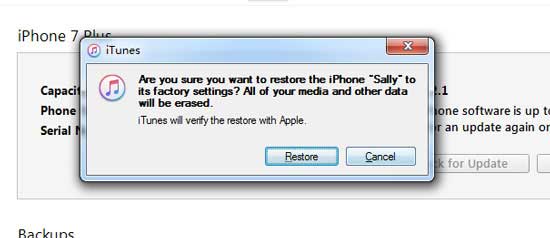
中古デバイスを購入した場合は、デバイスに存在するデータを消去することをお勧めします。あなたは確かにあなた自身でそのような行動をとることができますが、デバイスの前の所有者がこの仕事を引き受ける気があるならば、iPhoneの消去は以下のステップに注意するとき彼または彼女によって短期間で完了することができます。
ステップ1: デバイスに関連付けられている iCloud アカウントにログインします。
ステップ2:ドロップダウンメニューから[すべてのデバイス]をクリックし、デバイスを選択します。
ステップ3:「iPhone / iPadを消去する」をクリックします。
ステップ4: Apple IDパスワードを入力し、「次へ」をクリックします。
ステップ5:プロンプトが表示されたら電話番号を入力しないでください。代わりに、前の所有者は「次へ」をクリックする必要があります。
ステップ6:「完了」を選択します。

ステップ7:「アカウントから削除」をクリックします。
ステップ8:「削除」をクリックします。
ステップ9:デバイスをアクティブ化する準備が整いました。もう一つのケーキ!
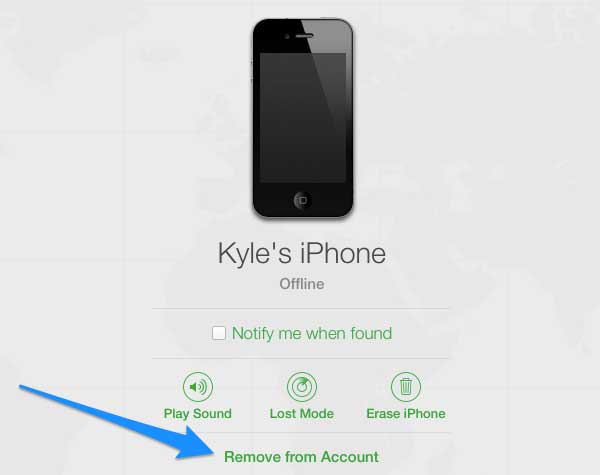
また読む: iPhoneの 履歴またはiPhoneのメモリをクリーンアップするための3ソリューション
パスワードなしでiCloudのロックを解除すると、自分で解決策を見つけようとしているときに非常にイライラする可能性がありますが、デバイスで問題が発生する可能性があるため、これは強くお勧めしません。したがって、デバイスが希望する状態に向かって進行する代わりに、実際には逆方向に進行する可能性があります。
有効性を反映したソリューションの詳細なステップを取得することを選択することをお勧めします。デバイスから直接、パスワードがなくてもiCloudのロックを解除できるようになりました。他の方法と同様に、満たす必要のある手順はわずかです。
ステップ1:設定に移動し、「iCloud」をクリックします。
ステップ2:パスワードの入力を求められます。代わりに、乱数を入力して[完了]をクリックします。
ステップ3:パスワードのアカウントが正しくないことが通知されます。「OK」をクリックしてから「キャンセル」をクリックして、メインのiCloudインターフェイスに戻ります。
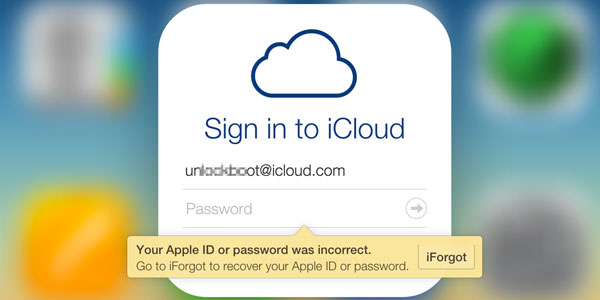
ステップ4:「アカウント」をクリックして説明を削除し、「完了」をクリックします。
ステップ5:これで、パスワードなしでiCloudページに入り、前の所有者のデータを削除して、自分のアカウントを作成できるようになります。
ステップ6:新しいiCloudアカウントを利用してiPhoneをリセットします。
彼らが来るのと同じくらい簡単
結論として、iCloudパスワードなしでiPhoneを工場出荷時の状態にリセットする方法とiCloudパスワードなしでiPhoneを消去する方法に関しては、プロセスは簡単です。これらの手順は非常に簡単で、デバイスを目的の状態にすることができます。削除中に問題が発生しないようにするには、 Coolmuster iOS Eraser(iPhoneデータ消去)などのソフトウェアを入手することをお勧めします。
関連記事:
あなたが見逃すことのできない最高のiPhoneデータ消去ソフトウェア2023
iPhoneのテキストメッセージを完全に削除するにはどうすればよいですか?





